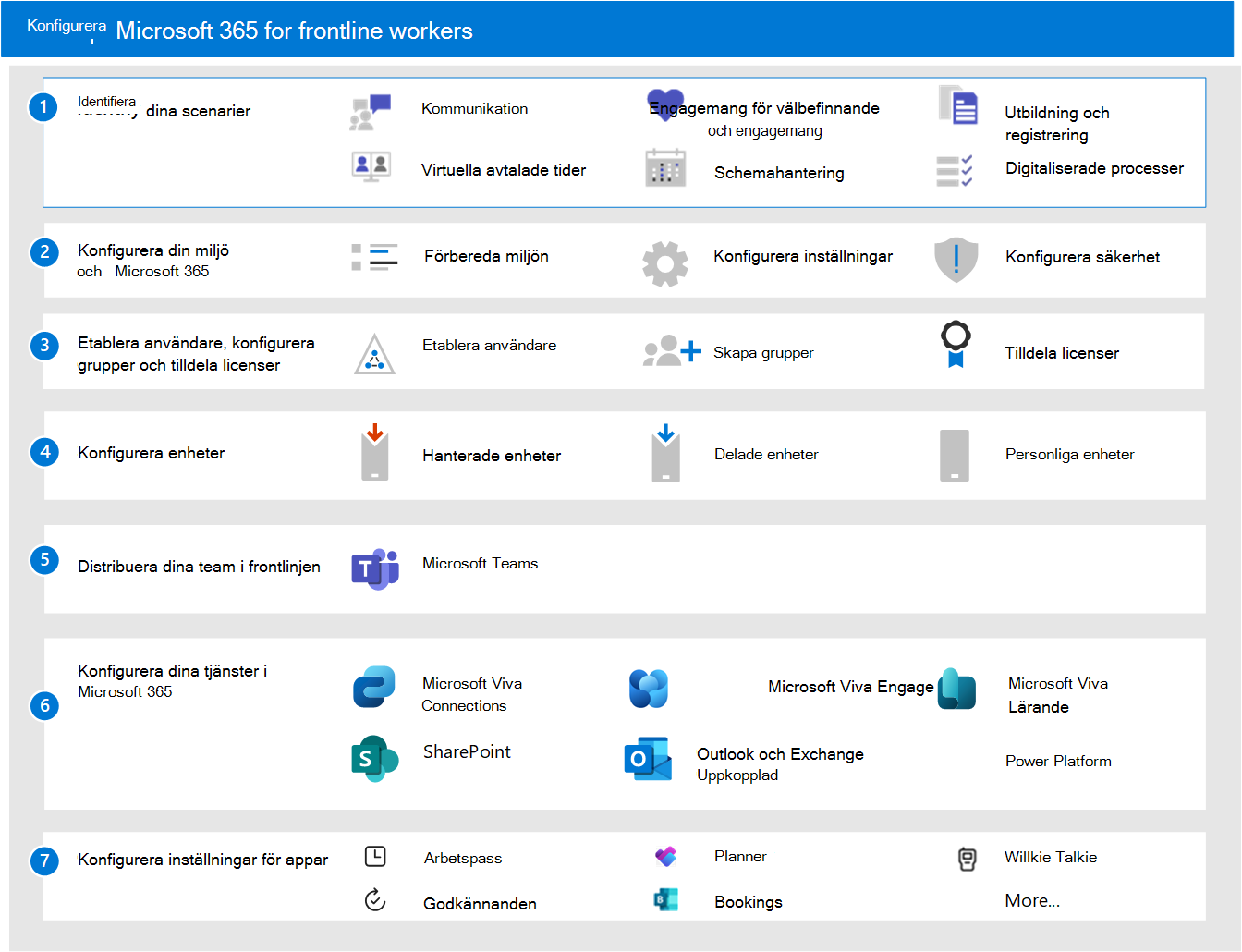Konfigurera Microsoft 365 för medarbetare i frontlinjen
Följ den här övergripande processen om du vill konfigurera Microsoft 365 för medarbetare i frontlinjen:
- Identifiera dina scenarier: Vilka scenarier vill du implementera för dina medarbetare i frontlinjen? När du har fastställt vilka scenarier du vill använda använder du följande tabell för att identifiera appar och tjänster för varje scenario som du vill implementera.
- Konfigurera din miljö och grundläggande Microsoft 365: Du kan använda distributionsguiderna i Administrationscenter för Microsoft 365 för att konfigurera Microsoft 365. Fortsätt läsa för att lära dig hur du kommer åt dessa guider.
- Etablera användare, konfigurera grupper och tilldela licenser: Etablera användare och skapa grupper i Microsoft Entra ID och tilldela sedan frontline-licenser till dina användare.
- Konfigurera enheter: Konfigurera delade och personliga enheter så att de fungerar med Microsoft 365 och Microsoft Teams och för att göra det möjligt för dina medarbetare i frontlinjen att kommunicera säkrare inom din organisation.
- Distribuera Teams: Distribuera dina team i frontlinjen.
- Konfigurera andra tjänster som behövs för ditt scenario: Konfigurera tjänster som Exchange, Outlook, SharePoint och Microsoft Viva.
- Konfigurera appar: Följ riktlinjerna för dina scenarier för att ytterligare konfigurera de appar som du behöver för varje scenario.
Steg 1: Identifiera dina scenarier
I följande tabell visas scenarier för medarbetare i frontlinjen. Du kan läsa en sammanfattning av varje scenario i välja dina scenarier och ta reda på vad du behöver konfigurera genom att följa länkarna till varje scenario och till varje app eller tjänst som krävs.
Vissa tjänster ingår bara i F3-licenser, till exempel e-post och Power Platform. Läs Förstå användartyper och licensiering för medarbetare i frontlinjen för att fastställa vilken typ av licenser du behöver för dina användare.
Steg 2: Konfigurera din miljö och kärn-Microsoft 365
Administrationscenter för Microsoft 365 har en uppsättning distributionsguider som vägleder dig genom stegen för att konfigurera produkter, tjänster, säkerhetsfunktioner och samarbetsverktyg i Microsoft 365. Du kan komma åt dessa guider från sidan Avancerade distributionsguider & hjälp i Administrationscenter för Microsoft 365.
- Använd guiden Förbered din miljö för att förbereda organisationens miljö för Microsoft 365- och Office 365-tjänster.
- Använd installationsguiden för Microsoft 365 för att konfigurera produktivitetsverktyg, säkerhetsprinciper och funktioner för enhetshantering. Du kan också använda den här rådgivaren för att konfigurera organisationens enheter.
Steg 3: Etablera användare, konfigurera grupper och tilldela licenser
Obs!
Mycket av den här informationen finns också i den nedladdningsbara tekniska planeringsguiden för distribution av lösningar i frontlinjen.
Etablera användare
Innan du etablerar användare i frontlinjen bör du överväga att skapa nya administratörskonton eller granska och uppdatera dina befintliga administratörskonton i Microsoft Entra ID. Läs mer om vilka Microsoft Entra administratörsroller du kan behöva för Microsoft 365.
Microsoft 365 for frontline workers använder Microsoft Entra ID som den underliggande identitetstjänsten för att leverera och skydda alla appar och resurser. Användare måste ha en identitet som finns i Microsoft Entra ID för att få åtkomst till Microsoft 365-appar.
Om du väljer att hantera användaridentiteter i frontlinjen med Active Directory Domain Services (AD DS) eller en identitetsprovider från tredje part måste du federera dessa identiteter för att Microsoft Entra ID. Du kan importera användare på följande sätt:
- Integrera Microsoft Entra ID med en befintlig Active Directory-instans:Microsoft Entra Connect replikerar Active Directory-användarkonton till Microsoft Entra ID, så att en användare kan ha en enda identitet som kan komma åt både lokala och molnbaserade resurser.
- Integrera Microsoft Entra ID med en identitetslösning från tredje part: Microsoft Entra ID stöder integrering med vissa tredjepartsleverantörer via federation.
-
Importera användare från organisationens HR-system:Microsoft Entra tjänst för användaretablering automatiserar skapandet, underhållet och borttagningen av användaridentiteter baserat på regler som angetts av din organisation.
- Lokala HR-system: Du kan använda Microsoft Identity Manager för att etablera användare från dina lokala HR-system till Active Directory eller direkt till Microsoft Entra ID.
- Molnbaserade HR-system: Lär dig hur du ansluter SAP SuccessFactors och Workday till Microsoft Entra ID.
Använd den här tabellen för att verifiera din HR-drivna användaretablering.
| Testscenario | Förväntade resultat |
|---|---|
| Ny medarbetare skapas i hr-molnappen | Användarkontot etableras i Microsoft Entra ID och har åtkomst till tilldelade molnresurser. Om Microsoft Entra Connect Sync har konfigurerats skapas även användarkontot i Active Directory. Användaren kan logga in på Active Directory-domänappar och utföra önskade åtgärder. |
| Användaren avslutas i molnets HR-app | Användarkontot är inaktiverat i Microsoft Entra ID och, om tillämpligt, Active Directory. Användaren kan inte logga in på molnbaserade eller lokala appar och resurser som tilldelats dem. |
| Övervakaren uppdateras i molnets HR-app | Användaren förblir aktiv med den nya mappningen. |
| HR återanställer en anställd till en ny roll. | Resultatet beror på hur hr-appen i molnet är konfigurerad för att generera medarbetar-ID:t. Om det gamla medarbetar-ID:t återanvänds för en återanvändning aktiverar anslutningsappen det befintliga Active Directory-kontot för användaren. Om återanvändarna får ett nytt medarbetar-ID skapar anslutningsappen ett nytt Active Directory-konto för användaren. |
| HR konverterar medarbetaren till en kontraktsanställd eller vice versa | Ett nytt Active Directory-konto skapas för den nya personen och det gamla kontot inaktiveras på det effektiva datumet för konverteringen. |
Läs mer om Microsoft Entra distribution.
Konfigurera Microsoft Entra grupper
Genom att konfigurera grupper i Microsoft Entra kan du skapa och hantera principer och licenstilldelningar i stor skala.
- Tilldela ett unikt attribut till medarbetare i frontlinjen: Möjligheten att identifiera alla medarbetare i frontlinjen är användbar när du tillämpar grupper på personalen i frontlinjen eller för att verifiera att integreringarna mellan Microsoft Entra ID- och HR-system fungerar korrekt. Organisationer använder ofta jobb-ID-attributet för detta ändamål. Beroende på organisationens struktur kan du också behöva anpassade säkerhetsattribut eller attribut för katalogtillägg.
- Skapa Microsoft Entra grupper och tilldela användare i frontlinjen: Med Microsoft Entra grupper kan du bevilja åtkomst och behörigheter till en grupp med användare i stället för för varje enskild användare. Grupper används för att hantera användare som alla behöver samma åtkomst och behörigheter till resurser, till exempel potentiellt begränsade appar och tjänster. I stället för att lägga till särskilda behörigheter för enskilda användare skapar du en grupp som tillämpar de särskilda behörigheterna för varje medlem i gruppen.
Följande tabell innehåller rekommendationer för att tillämpa grupper i implementeringar i frontlinjen. Mer information om grupptyper, medlemskapstyper och tilldelning finns i Microsoft Entra dokumentation för grupper och medlemskap ochhantering av grupper. Mer information om begränsningar för säkerhetsgrupper och andra Microsoft Entra tjänstbegränsningar finns i Microsoft Entra tjänstbegränsningar och begränsningar.
| Användningsfall | Grupptyp |
|---|---|
| Tilldela licenser, principer och behörigheter automatiskt. Om en medlems attribut ändras tittar systemet på dynamiska gruppregler för katalogen för att se om medlemmen uppfyller regelkraven (läggs till) eller inte längre uppfyller regelkraven (tas bort). | Säkerhetsgrupp (begränsa 5 000 grupper) dynamisk användare |
| Hantera åtkomst för användare utan automatisk tilldelning till grupper. | Säkerhetsgrupper eller distributionslista (ingen gräns gäller) |
| Skapa ett e-postalias för att distribuera gruppmeddelanden till grupper av användare utan automatisk användarhantering. | Distributionslista eller tilldelad Microsoft 365-grupp |
| Skapa ett e-postalias eller team i Microsoft Teams och hantera medlemskap automatiskt. | Microsoft 365-grupper, dynamisk användare |
| Använd Min personal för att delegera behörigheter till chefer i frontlinjen för att visa medarbetarprofiler, ändra telefonnummer och återställa lösenord. | Administrativ enhet |
Läs mer om de olika typer av grupper som du kan skapa i Administrationscenter för Microsoft 365.
Tilldela licenser i frontlinjen
Du kan lägga till licenser till enskilda användare eller till grupper av användare i Microsoft Entra ID. Grupptilldelning är det mest skalbara sättet att tilldela licenser till dina medarbetare i frontlinjen. Du kan tilldela en eller flera produktlicenser till en grupp.
Läs mer om gruppbaserad licensiering och tilldelning av licenser till grupper.
Du kan behöva ta bort tilldelningen av licenser om du ändrar vissa användare från E till F-licenser. Läs mer om hur du växlar specifika användare från E till F-licenser.
Steg 4: Konfigurera enheter
Att hantera de enheter som medarbetare i frontlinjen använder är en viktig grund. Det är viktigt att ange en säker och kompatibel baslinje för att hantera enheter för personalen, oavsett om de är delade enheter eller arbetstagarnas personliga enheter. Mer information finns i följande vägledning:
- Översikt över enhetshantering för medarbetare i frontlinjen
- Hantera delade enheter för medarbetare i frontlinjen
Steg 5: Distribuera dina team i frontlinjen
Team i frontlinjen är en samling personer, innehåll och verktyg inom en organisation för olika arbetsplatser i frontlinjen. När du distribuerar Teams till personalen i frontlinjen har du olika alternativ för hur du kan hantera gruppmedlemskap. Du kan välja mellan dynamiskt teammedlemskap, statiskt teammedlemskap eller en kombination av båda.
Mer information finns i följande vägledning:
- Lär dig var du börjar med en frontlinjedistribution
- Distribuera dynamiska team i frontlinjen i stor skala
- Distribuera statiska team i frontlinjen i stor skala med PowerShell för medarbetare i frontlinjen
Steg 6: Konfigurera andra tjänster
Beroende på dina scenarier måste du konfigurera ytterligare Microsoft 365-tjänster, till exempel Exchange och Outlook för e-post eller Microsoft Viva för att utöka medarbetarnas upplevelse. Läs vidare för information om varje tjänst.
Konfigurera e-posten med Exchange Online
Om du vill att dina chefer och medarbetare i frontlinjen ska ha åtkomst till e-post måste du konfigurera e-post i Microsoft 365. Användare måste ha en F3-licens för att få åtkomst till e-post. Följ installationsguiden för Email i Administrationscenter för Microsoft 365 för att konfigurera den.
Användarna kan också installera Outlook-appen för att använda för sin e-post, så se till att dela information om var du kan ladda ned Outlook-appen.
För Outlook kan organisationen skicka riktad kommunikation till dynamiska grupper som inte kräver administratörsintervention med hjälp av dynamiska gruppstödda delade postlådor baserat på attribut som Plats, Avdelning och Roll.
Konfigurera webbplatser med SharePoint i Microsoft 365
Med SharePoint kan du dela dokument och skapa webbplatser. Använd Installationsguiden för SharePoint i Administrationscenter för Microsoft 365 för att konfigurera den.
Konfigurera medarbetarupplevelser med Microsoft Viva
Microsoft Viva hjälper till att koppla samman anställda med en integrerad medarbetarupplevelse som sammanför kommunikation, kunskap, utbildning, resurser och insikter i arbetsflödet. Microsoft Viva har flera moduler som kan användas med Microsoft Teams för att skapa medarbetarupplevelser.
Konfigurera Viva Connections
Använd Viva Connections för att skapa en instrumentpanel som hjälper dig att engagera och informera dina medarbetare i frontlinjen. Viva Connections är en anpassningsbar app i Microsoft Teams som ger alla ett personligt mål för att upptäcka relevanta nyheter, konversationer och de verktyg de behöver för att lyckas.
Följ guiden Distribuera medarbetare med Microsoft Viva i Administrationscenter för Microsoft 365 för att konfigurera den. Läs mer om hur du konfigurerar Viva Connections.
Konfigurera organisationens sociala nätverk med Viva Engage
Viva Engage hjälper dig att koppla samman personalen i hela företaget. Lär dig hur du konfigurerar Viva Engage.
Konfigurera Viva Learning
Viva Learning är en app i Microsoft Teams som gör det möjligt för anställda att göra inlärningen till en naturlig del av dagen genom att lära sig arbetsflödet inom de verktyg och plattformar som de redan använder. Mer information om hur du konfigurerar Viva Learning finns i Konfigurera Microsoft Viva Learning i administrationscentret för Teams.
Konfigurera Power Apps, Power Automate och Power BI
Du kan använda alla dessa appar i Microsoft Teams. Mer information om hur du konfigurerar dem finns i:
- Power Apps- och Microsoft Teams-integrering
- Power Automate – använda flöden i Microsoft Teams
- Samarbeta i Microsoft Teams med Power BI.
- Power Virtual Agents app i Microsoft Teams
- Power Apps
Steg 7: Konfigurera appar för ditt scenario
Följ riktlinjerna för dina scenarier för att ytterligare konfigurera de appar som du behöver för varje scenario.
Användare med en F-licens får en skräddarsydd appupplevelse i frontlinjen, som fäster följande appar i Teams direkt.
- Teams mobile: Viva Connections, Planner, Walkie Talkie, Shifts, Approvals
- Teams desktop: Viva Connections, Planner, Shifts, Approvals